Как да включите уеб камера на лаптоп, хардуер конфигурация


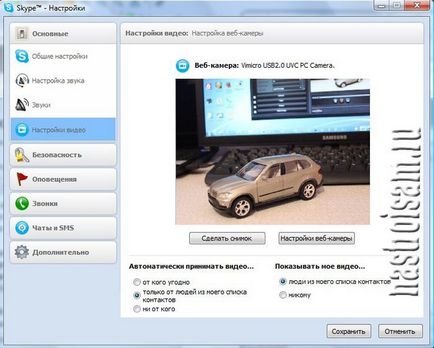
Това отворите диспечера на устройствата си Windows 7 или Windows 8. Сега помислете дали да се изброят всяко устройство с жълт удивителен знак:
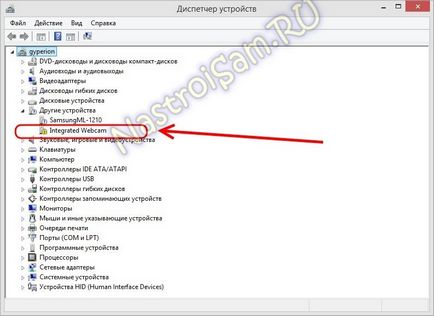
В моя пример, както можете да видите, просто елемент на «интегриран уеб камера» - вградена уеб камера, а само маркирани с иконата. Това означава, че го вижда лаптоп, но тя няма да работи, докато не инсталирате драйвера. Какво да правим в този случай? За да започнете, кликнете с десния бутон на мишката в контекстното меню изберете точка "Update Driver софтуер":

Ние извършваме търсене на водача на компютъра.
Ако системата не намери нищо, тогава ще трябва да посетите сайта на производителя му nouta и намерете "Подкрепа" раздел (Support). В него ще трябва да изберете модела на устройството ви и да се премести, за да изтеглите драйвери и софтуер ( «Изтегли драйвери и софтуер»). Търсим уеб камера драйвер, изтеглите и стартирате инсталатора. След рестартиране на лаптоп уеб камера е включена, разбира се, при условие, че всичко е направено правилно.
Третата причина - камерата е изключена в областта на софтуера Device Manager.
За да се елиминира необходимостта да се отново отидете на диспечера на устройствата и да намерят там секцията "Imaging Devices":

Там откриваме лаптоп уеб камера и часовник - е не си струва да се иконата със стрелка надолу, което означава, че уеб камера е забранено. В този случай, кликнете с десния бутон на мишката, за да на се показва в контекстното меню и изберете елемента "Enable":
След това отново се опита да стартирате програмата, която използвате лаптоп уеб камера и да се провери нейната работа.
Както е добре, по-горе метод решава проблема в 99% от случаите. Останалите 1% - най-общо повреда на машината в хардуера. Това е особено често в стария и новия лаптоп, за да се премахне този проблем да се случи само чрез поход в центъра на обслужване.